Three 3 Always ON, (Katanya..) Bebas Itu Nyata! Faktanya?? Mbelgedezz…
udah lama saya tidak ngeblog,..mungkin ada sekitar 2 tahunan lebih,...: sekali-sekali curhat di blog lah,...hehehe,....
kali ini agak oot dari kebiasaan nulis tentang gunung-gunungan dan perbedil-bedilan. tapi saya pengen curhat tentang kartu dari provider 3 yg selama ini menjadi andalan untuk urusan layanan data, dari beberapa bulan lalu ganti-ganti nomer tapi pake 3 terus karena terasa cukup memuaskan, dan cerita pun dimulai ketika awal bulan ini terjadi perubahan dari layanan data di 3. jika sebelumnya dengan berlangganan (misal) kuota 1 GB selama 1 bulan, lalu kuotanya habis maka kecepatan akses diturunkan menjadi 64 kbps saja namun masih bisa bebas mengakses ke mana aja. mungkin ini yg sekarang bisa disebut bebas tapi nggak nyata karena terbatas pada kecepatan yg cuma segitu doang.
nah awal bulan ini, mulai banyak beredar iklan yg KATANYA, BEBAS ITU NYATA! yang sering nonton tv pasti tau, yup! AON ,..Always ON dari Three, mengusung sebuah konsep baru yang menawarkan kebebasan mengakses 10 situs populer (versi Three) dengan kecepatan penuh meskipun kuota internet habis, full speed bro! (selama dalam masa aktif internet Always ON) tentu saja cukup menggiurkan untuk yg mayoritas penggunaan internetnya hanya untuk mengakses situs-situs tersebut. oh ya, untuk daftar 10 situs populer yang masuk dalam kebebasan AON dan berbagai tawaran AON bisa dilihat gambar di bawah:
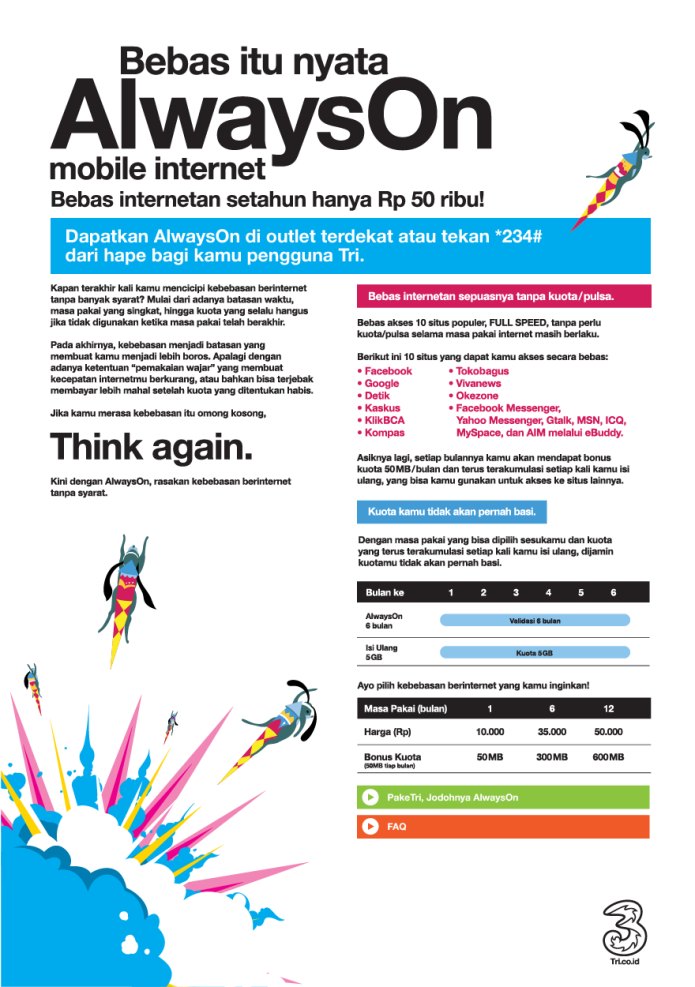
nah saat itu pun kebetulan paket data saya sebelumnya habis masa berlakunya, dan saya pun mengaktifkan paket Always ON 1 bulan, sampai akhirnya, kuota 50 MB/bulan dari paket ini pun habis, dan teorinya saya masih bisa akses ke 10 situs populer. Namun, apa yg terjadi?? tak satupun dari beberapa situs populer yg saya coba akses berhasil saya buka. lalu saya isi kuota++ dan bisa bebas ngenet lagi, tapi saat kuota habis ga bisa akses 10 situs populer lagi,..lha piye iki??
akhirnya saya putuskan untuk ke Three Store, dan di sana menyampaikan keluhan saya. kemudian oleh CS-nya hp saya dipinjam untuk dicek, diutak-atik, dicoba-coba konek, eh tetep hasilnya nihil. solusi terakhir chip sim card saya pun diganti (nomer masih tetap) dan disuruh untuk mencoba koneksi internet secara berkala. tapi hingga hari ini dicoba si Always ON masih tetap tak kuasa menghubungkan saya dengan
setelah curhat bahwa saya masih belum bisa konek ke
tgl yg dijanjikan pun tiba, masih belum bisa juga, kali ini dg semangat saya ke Three Store lagi,.. tapi ternyata sayang sekali kali ini kebagian mbak yg lain :( dan saya utarakan keluhan saya. setelah dicek sudah ada jawaban dari pusat yg isinya suruh restart modem cek seting blablabla yg akhirnya tidak menjadi solusi. si mbak pun tampak bingung dan malah mengeluarkan pernyataan yg cukup aneh, bahwa akan ditanyakan dulu ke pusat apakah free akses ke 10 situs bisa dilakukan jika kuota habis ato harus ada sisa kuota baru aksesnya ke situs populer free. :? padahal di promonya jelas sekali bisa akses full speed ke 10 situs meski kuota habis! lalu mbaknya meminta nomer hp saya yg bisa dihubungi untuk nanti akan ditelpon jika sudah ada jawaban dan saya (lagi-lagi) disuruh menunggu dan pulang. beberapa waktu berselang,.. hp pun berdering, telpon dari CS 3 yg mengatakan bahwa semua tidak ada masalah di jaringannya dan (lagi-lagi-lagi) saya diminta mencoba secara berkala tanpa ada solusi lain. karena waktu keburu Isya’ jadi saya iyain aja.
hari jumat siang, setelah sholat jumat, saya telpon ke CS Three dg nomor 123, ngobrol blablabla, ending-nya akan disampaikan ke teknisi dan disuruh nunggu 3×24 jam sambil dicoba :twisted: dan sampai saya tulis artikel ini masih belum ada solusi dari Three yg bisa membuat si Always ON lancar terkoneksi ke 10 situs populer tanpa kuota.
sebenarnya saya masih menyimpan beberapa voucher kuota++ yg bisa digunakan untuk menambah kuota dan saya bisa ngenet lagi, tapi bukan itu yg jadi masalah. iklan Three yg begitu gede-gedean di mana-mana, ternyata tidak sesuai dg kenyataan yg saya dapat. adakah tanggung jawab Three atas iklannya? soal ngenet saya masih bisa pake kartu lain atau pinjem temen malah bener-bener nyata free alias gratis! :P
sambil menunggu 3×24 jam, jika suatu saat ada yg bertanya pada saya untuk memilih kartu sim, tanpa ragu saya tak akan merekomendasikan Three selama problem ini belum terselesaikan, masih banyak provider lain yg meski iklannya gak se-gembor-gembor Three namun sesuai dg kenyataannya serta masalah harga-kualitas saat ini semua provider juga cukup bersaing.
saran saya kepada 3, jika belum siap dalam melaksanakan suatu program, mending gak usah gembor-gembor deh.. kasian konsumen yg merasa tertipu oleh iklan yg tak sesuai kenyataan dan para CS yg langsung berhubungan dg konsumen.
Katanya Bebas (ala 3) Itu Nyata.. buat saya Nyata-nyata nggak (belum) ada..
pengen pake Tri Always ON? Think Again.....!!!!...


































